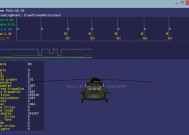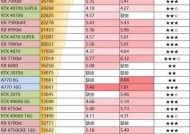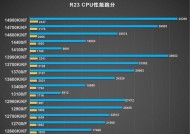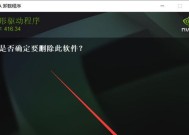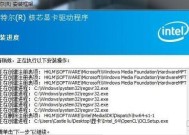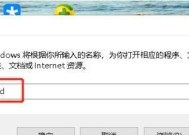电脑显卡配置怎么看?有哪些查看方法?
- 网络常识
- 2025-04-08
- 10
- 更新:2025-03-27 01:42:55
在购买电脑或升级硬件时,了解显卡配置对于游戏玩家和专业设计师来说至关重要。显卡不仅影响游戏体验,还决定了图像创作和视频编辑的速度与质量。我们应该如何查看电脑的显卡配置呢?本文将提供详尽的查看方法,包括了解显卡的参数信息、通过硬件检测软件获取详细资料以及查看系统信息等。
了解显卡基本参数的重要性
在深入查看显卡配置之前,先了解显卡的基本参数是十分必要的。显卡的基本参数包括但不限于:
显存:影响可以处理的图像数据量。
GPU型号:核心芯片的型号,决定了显卡的性能等级。
核心频率:GPU运行的速度。
显存类型和带宽:如GDDR5、GDDR6等,带宽越大,数据传输速度越快。
输出接口:例如HDMI、DisplayPort等,决定了能够连接的显示设备类型。
了解这些参数有助于我们评估显卡的性能和适用场景。
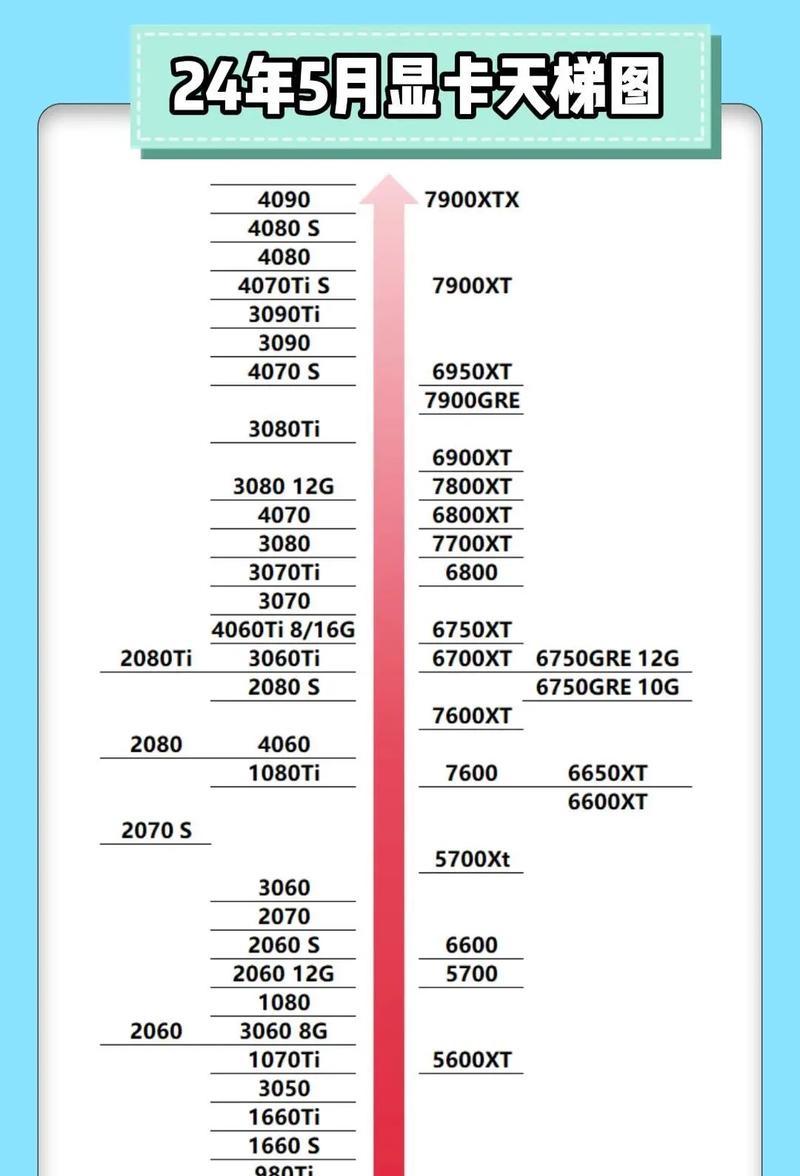
查看电脑显卡配置的方法
方法一:查看电脑系统信息
查看显卡配置最简单的方法之一是通过“系统信息”。
1.打开系统信息:在Windows系统中,可以通过“我的电脑”属性直接查看。
2.查看设备管理器:输入“设备管理器”可以直接查看到显卡的型号及驱动状态等信息。
方法二:使用第三方硬件检测软件
第三方硬件检测软件提供更为全面的显卡信息。
1.下载并运行硬件检测软件:像GPU-Z、CPU-Z、Speccy等都是专业的硬件检测工具。
2.查看详细信息:在软件界面上,可以清楚地看到显卡的型号、显存大小、核心频率、显卡的温度等详细信息。
方法三:通过计算机管理工具
1.打开计算机管理:在Windows系统中,可以通过“控制面板”找到“系统和安全”,进而进入“管理工具”。
2.查看设备详细信息:在计算机管理中,可以查看到包括显卡在内的各种硬件信息。
方法四:通过显卡厂商提供的工具
部分显卡厂商,如NVIDIA和AMD,提供自己的软件工具用于查看显卡状态。
1.安装显卡驱动附带的软件:如NVIDIA的GeForceExperience或AMD的RadeonSettings。
2.查看显卡详细信息:这些工具不仅提供硬件信息,还可以帮助调整显卡设置,优化游戏性能。

如何根据查看结果判断显卡性能
获取到显卡的相关信息后,我们可以根据以下几点判断显卡性能:
GPU型号:通常型号数字越大,性能越强。
显存大小:目前主流显卡至少应该有4GB显存,游戏或专业应用中更高显存可能更占优势。
显存类型:较新的显存类型(如GDDR6)通常提供更好的速度。
核心频率:频率越高,图形处理能力越强。
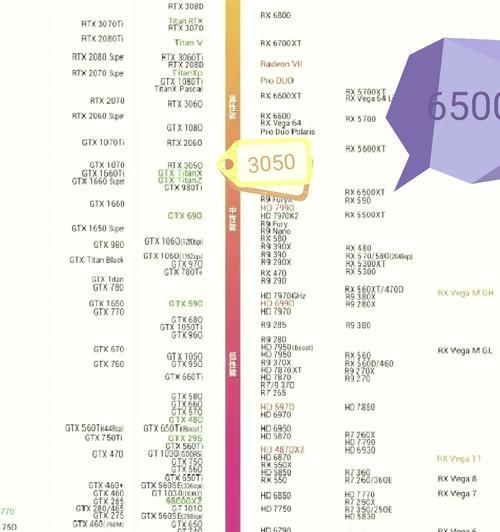
常见问题与实用技巧
问题1:电脑显示的显卡配置与实际购买的不符,怎么办?
答案:可能是因为驱动未正确安装或存在硬件故障。可以通过重新安装显卡驱动或联系硬件供应商了解更多信息。
问题2:如何选择适合自己的显卡?
答案:根据你的需求选择显卡。游戏玩家考虑游戏帧率和最高可支持的分辨率;视频编辑则需要着重考虑显卡对特定软件的优化和支持。
实用技巧:定期更新显卡驱动可以提升显卡性能和稳定性。使用高质量的散热系统可以确保显卡在长时间负荷下保持良好的工作状态。
通过以上步骤,我们可以详细地查看并理解电脑的显卡配置。选择适合的查看方法,结合实际需求,将帮助我们更好地了解并利用显卡资源。无论你是电脑硬件爱好者,还是需要进行显卡升级的用户,希望这篇文章能给予你全面的指导和帮助。